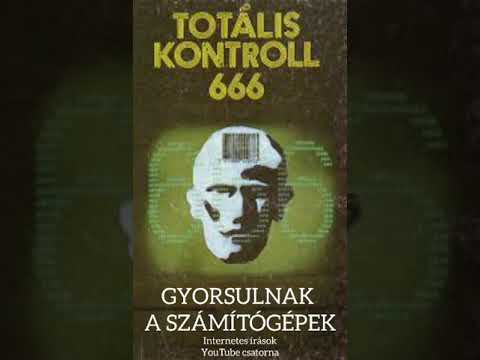Ha véletlenül telepítette a Mac számítógépre az Advanced Mac Cleaner alkalmazást, kövesse ezt a hibaelhárítási útmutatót az alkalmazás eltávolításához a számítógépről.
Lépések

1. lépés. Először készítsen biztonsági másolatot személyes fájljairól
Ne felejtse el menteni a megnyitott dokumentumokat. Megfontolhatja az alábbi műveletek végrehajtását:
- Könyvjelzők exportálása a böngészőből.
- Másolja le a kulcstartókkal kapcsolatos beállításokat.
- Mentsen el minden más nem mentett dokumentumot, fájlt és hasonlót.

2. Lépjen az Alkalmazások fájlmappa Utilities almappájába

3. lépés: Futtassa a beágyazott tevékenységfigyelőt
Ezután keresse meg az Advanced Mac Cleaner alkalmazást, és nyomja meg a kis i ikont az Activity Monitor bal felső sarkában. Kattintson a harmadik "Fájlok és portok megnyitása" fülre. Jegyezze fel (másolja és illessze be) a fent említett alkalmazással kapcsolatos "kimeneti információkat".

Lépés 4. Nyomja meg a Kilép gombot, amikor készen áll rá

5. lépés: Kattintson a vissza nyíl fülre, és nézze meg saját alkalmazásmappáját
Próbálja meg eltávolítani az Advanced Mac Cleaner alkalmazást az alkalmazás Trash ikonjának mozgatásával.

6. lépés. Mentse el munkáját, és indítsa újra az operációs rendszert

7. lépés. Próbálja meg kitisztítani az Advanced Mac Cleaner kapcsolódó maradványait a Mac számítógépén
Ehhez általában a Könyvtár mappába kell mennie, és manuálisan törölnie kell onnan a fennmaradó szolgáltatásfájlokat.

Lépés 8. Törölje a fenti "Bejelentkezési tételek" szakaszból a "Speciális Mac Cleaner" bármely példányát, amely még mindig fut a Mac gépével
A feladat elvégzéséhez próbálja meg a következő lépéseket:
- Nyissa meg a Rendszerbeállításokat, amelynek a képernyő alján lévő dokkban kell lennie.
- Nyomja meg a "Felhasználók és csoportok" bejegyzést.
- A "Felhasználók és csoportok" megnyitásakor kattintson a fent említett "Bejelentkezési elemek" fülre.
- Jelölje ki az "Advanced Mac Cleaner" elemet az indító menü listájában, nyomja meg a "Mínusz" ikont.
- Jó leszel menni.
Videó - A szolgáltatás használatával bizonyos információk megoszthatók a YouTube -lal

Tippek
- Érdemes elkerülni a potenciálisan nemkívánatos programok (más néven PUP vagy PUA) letöltését. A legjobb módja annak, hogy elkerülje a foistware problémát, ha először megakadályozza őket.
- Annak érdekében, hogy távol tartsa ezeket a "junkware-eket", olvassa el figyelmesen a képernyőn megjelenő varázslókat, és szüntesse meg a nem ismert projektek kijelölését. Ez különösen akkor is fontos, ha Mac eszközt futtat. Ez a tipp egyszerű, de hatékonyan segít a számítógép lehető legnagyobb tisztaságában.
- Mivel a fent említett kifejezés egy opcionális/szelektív számítógépes program, amely lehet nem kívánt/nem használt/független, annak ellenére, hogy a tapasztalatlan felhasználók (Ön) beleegyeztek a letöltésbe vagy a telepítésbe.